Existuje mnoho různých způsobů vytváření vizuálně poutavých videí a přidání překryvného obrázku přes video na pozadí je určitě jedním z nich. Efekt obraz v obraze lze použít k vyprávění dvou různých příběhů, poskytování důležitých informací divákovi videa nebo k ochraně vašich videí před porušováním autorských práv.
AVS Video Editor umožňuje svým vlastníkům vytvářet PIP videa a v tomto článku vám ukážeme, jak přidat překryvné video k videu na pozadí v tomto softwaru pro úpravu videa.
Vytvoření videa v obraze v obraze v AVS Video Editor
1. Přidání videoklipů na časovou osu
Při vytváření PIP videí je nanejvýš důležité umístit videoklipy do správných stop. Videoklip, který chcete použít jako pozadí, musí být umístěn na video stopě, zatímco překrývající se videoklip musí být umístěn na stopě PIP editoru. Pokud si nejste jisti, která stopa je která, jednoduše na ni najeďte myší, než do ní přidáte soubory, protože tato akce vám umožní zjistit, k čemu stopa slouží.
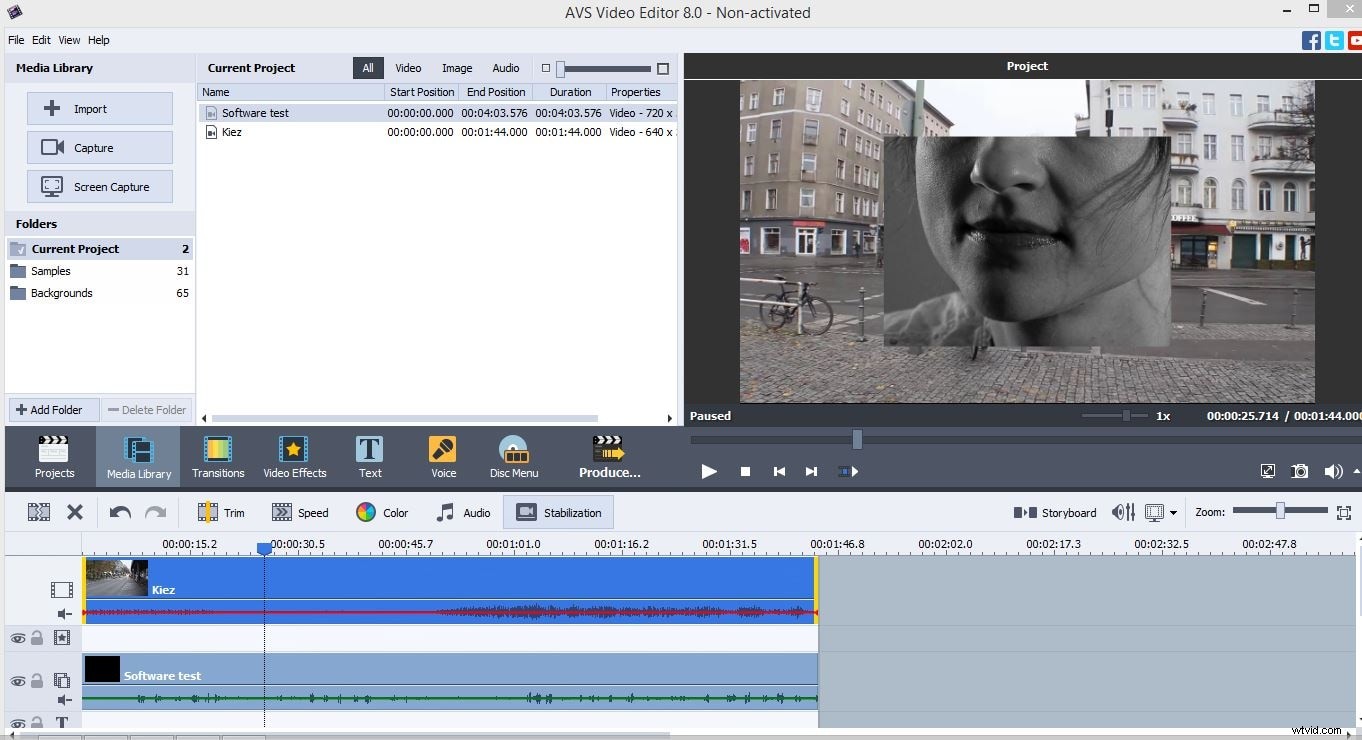
2. Úprava nastavení PIP
Po umístění překryvného videa do stopy PIP na časové ose editoru klikněte pravým tlačítkem na videoklip a z nabídky, která se objeví na obrazovce, vyberte možnost „Upravit překrytí“. Počkejte, až se objeví okno 'Video Overlay', a poté pokračujte v úpravě velikosti a polohy překrývajícího se videoklipu přetažením na požadované místo a změnou velikosti přetažením jednoho z jeho rohů.
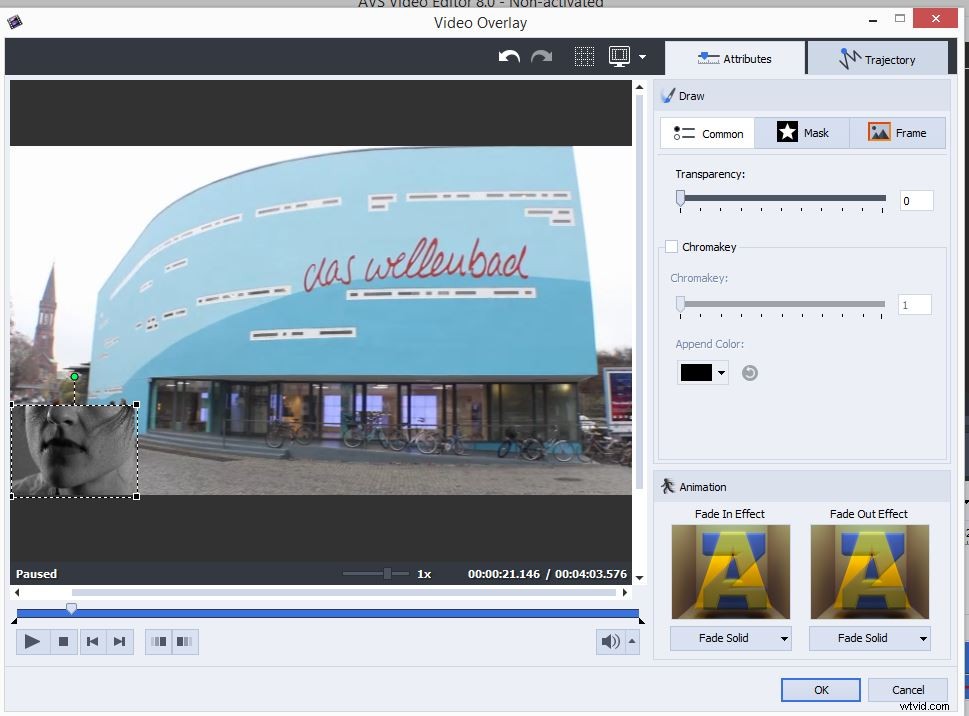
Chcete-li na překrývající se video použít vizuální efekty, klikněte na kartu „Maska“ nebo „Snímek“ a vyberte jeden z mnoha nabízených efektů. Přidání animace do vašeho PIP videa je také snadný úkol v AVS Video Editor, protože okno „Video Overlay“ obsahuje sekci animace, do které můžete přidat efekty „Fade In“ a „Fade Out“ a také mnoho dalších pohybových efektů. které vám mohou pomoci vytvořit vizuálně ohromující PIP video.
Jakmile upravíte všechna nastavení, musíte kliknout na tlačítko 'OK' pro uložení těchto změn a pokračovat v procesu úprav.
Jednodušší způsob vytváření videa PIP
Přestože je AVS Video Editor navržen pro nováčky ve světě střihu videa, vytvoření PIP videa s tímto softwarem pro střih videa není úkolem pro nezkušené video editory. Na druhou stranu je vytváření PIP videí pomocí softwaru pro úpravu videa Wondershare Filmora snadný, jednoduchý a zábavný proces, který zabere velmi málo času.
Aby bylo možné vytvořit video PIP, uživatelé potřebují pouze umístit video na pozadí na video stopu editoru a překrývající video by mělo být umístěno na stopě PIP. Na rozdíl od AVS Video Editoru, který nabízí pouze jednu PIP stopu, mohou uživatelé Filmory ve svých projektech používat až deset různých PIP stop. Úprava velikosti a polohy překrývajícího videoklipu je v softwaru Wondershare pro úpravu videa snadná a uživatelé si mohou vybrat z velkého množství různých masek a video efektů, které se na video velmi snadno aplikují.
